windows10删除其他用户 Win10如何删除其他用户账户文件
更新时间:2023-09-10 09:06:34作者:xiaoliu
windows10删除其他用户,在使用Windows 10操作系统时,我们可能会遇到需要删除其他用户账户文件的情况,无论是因为家庭共用电脑,还是因为公司或学校的设备需要进行清理,删除其他用户账户文件都是一个必要的步骤。如何在Windows 10中有效删除其他用户账户文件呢?本文将介绍一些简单实用的方法,帮助您轻松完成这一任务。无论是通过控制面板还是使用特定命令,您都可以快速清理其他用户账户文件,为您的电脑释放更多的存储空间。让我们一起来了解吧!
具体步骤:
1.点击“开始”—“windows系统”—“控制面板”,打开控制面板。
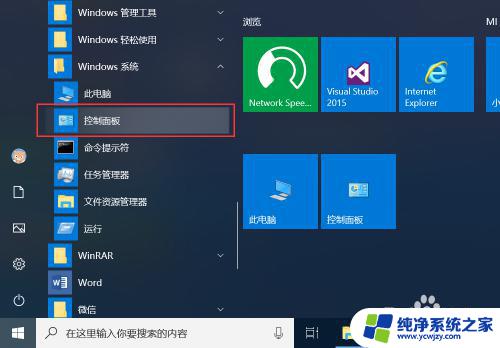
2.在控制面板界面,点击“用户账户”,进入用户账户管理界面。
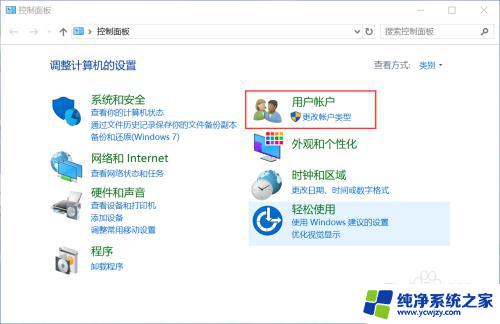
3.在用户账户管理界面,点击“删除用户账户”,进入用户账户列表。
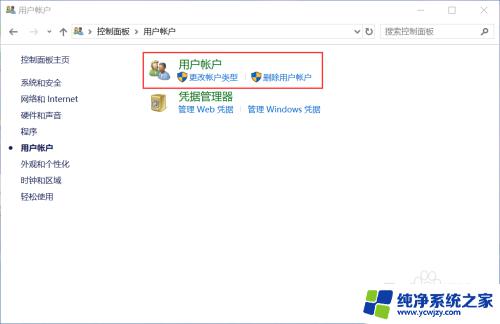
4.在用户账户列表,点击要删除的用户账户,进入用户账户更改界面。
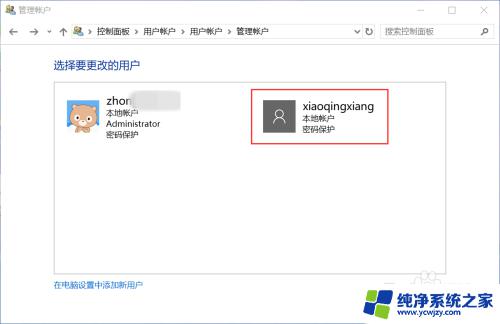
5.在更改用户账户界面,点击“删除账户”。
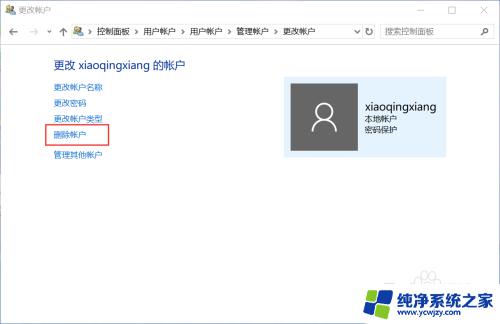
6.确认是否要保留该用户账户的用户文件,如果不再保留则点击“删除文件”。如果要保留则点击“保留文件”。
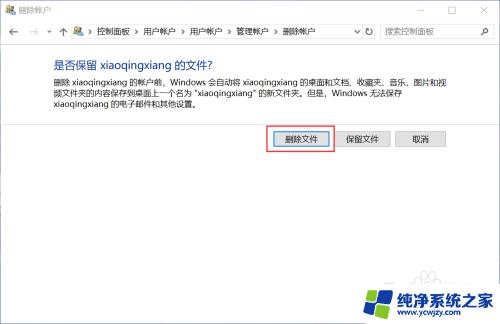
7.再次确认是否要删除用户账户,如果确认,点击“删除账户”。
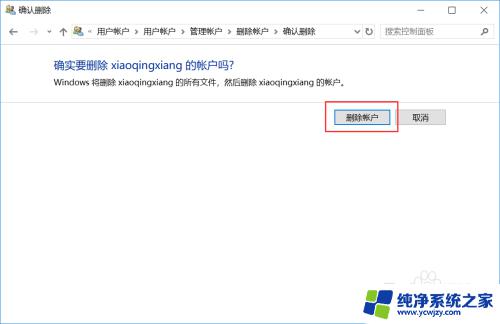
8.这样,不再使用的用户账户就被删除了。在用户账户列表中就不再有删除的用户账户了。
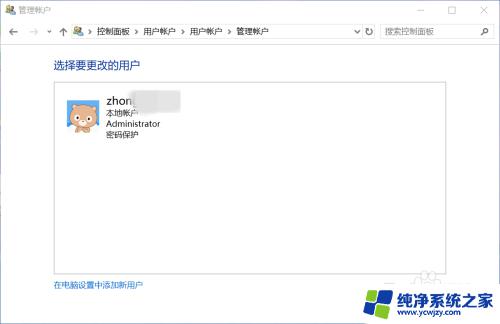
以上是关于如何删除Windows 10 中其他用户的全部内容,如果您遇到相同的情况,可以按照本文的方法来解决。
windows10删除其他用户 Win10如何删除其他用户账户文件相关教程
- win10系统,如何删除其他账户 Win10删除多余本地账户的步骤
- win10删除c盘用户文件夹 win10如何删除用户账户
- windows修改其他用户的密码 Win10如何修改其他用户的登录密码
- win10系统怎么删除用户账户 Win10删除多余用户账户的步骤
- win10切换用户没有其他用户选项 win10登录界面没有其他用户登录选项怎么办
- win10文件夹对其他账户隐身
- win10怎么把另一个账户删除 如何在win10系统中删除多余账户
- windows怎么控制其他用户应用 如何在Windows10中控制账户对应用的访问权限
- win10禁止其他用户访问d盘
- windows怎么控制其他用户应用
- win10没有文本文档
- windows不能搜索
- 微软正版激活码可以激活几次
- 电脑上宽带连接在哪里
- win10怎么修改时间
- 搜一下录音机
win10系统教程推荐
win10系统推荐